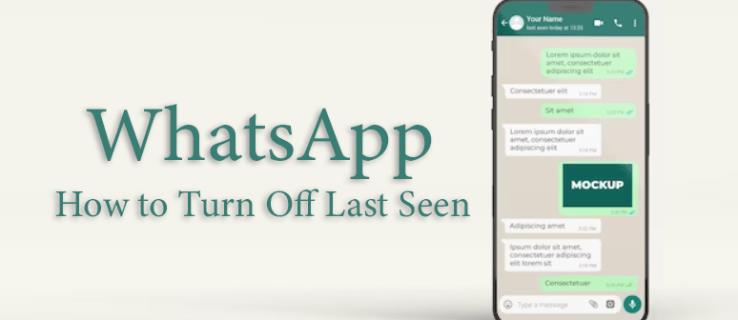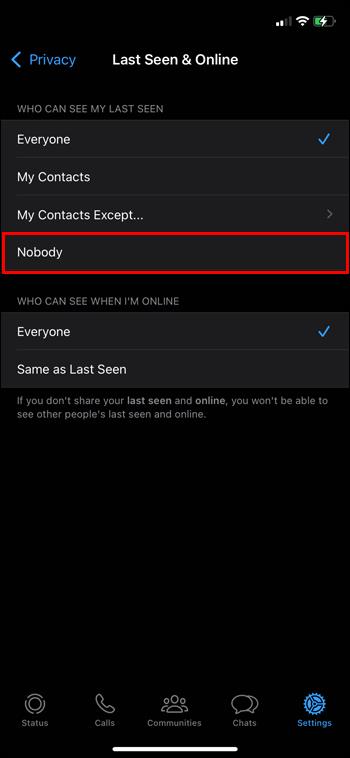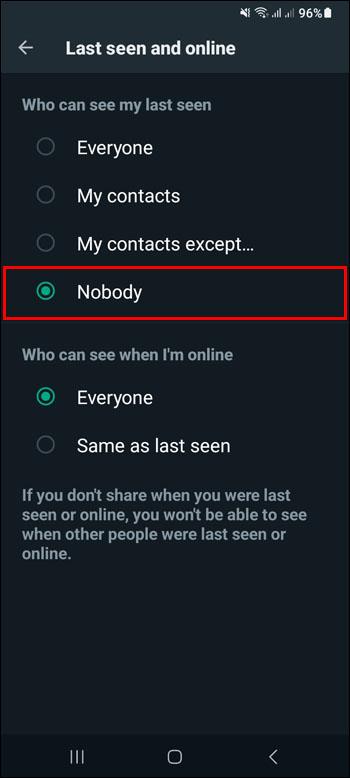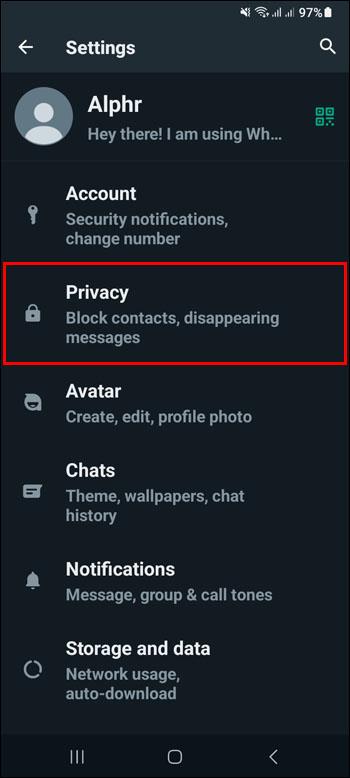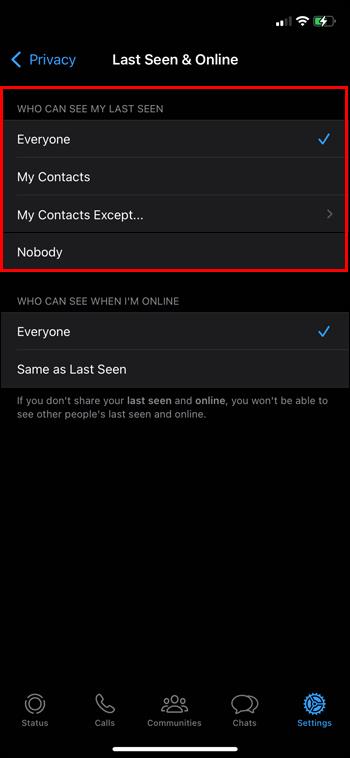Veze uređaja
Značajka Last Seen korisna je da svojim prijateljima i kontaktima javite kada ste zadnji put bili aktivni u aplikaciji. Ali što ako želite da te informacije budu skrivene? Ponekad je za vaše kontakte korisno da ne znaju da izbjegavate njihove razgovore. Ili možda želite brzo provjeriti WhatsApp na poslu, ali ne želite brinuti da izgleda kao da zabušavate.
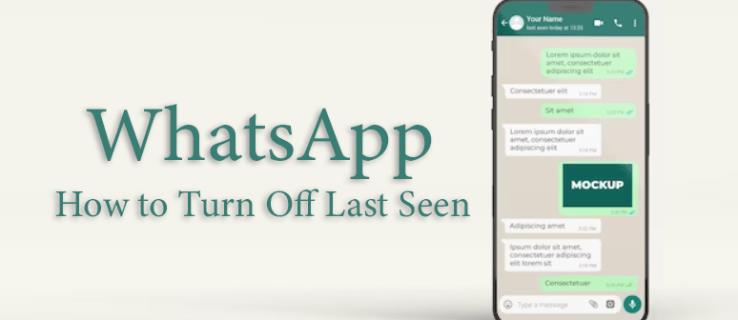
Srećom, isključivanje značajke Last Seen je moguće i ne traje dugo. Ovaj članak će vam reći kako to postići na različitim uređajima.
Isključite Last Seen na iPhoneu
Postavku na iPhoneu jednostavno je uključiti i isključiti.
- Otvorite "Postavke" u WhatsAppu.

- Idite na "Privatnost".

- dodirnite "Zadnje viđeno".

- Odaberite "Nitko".
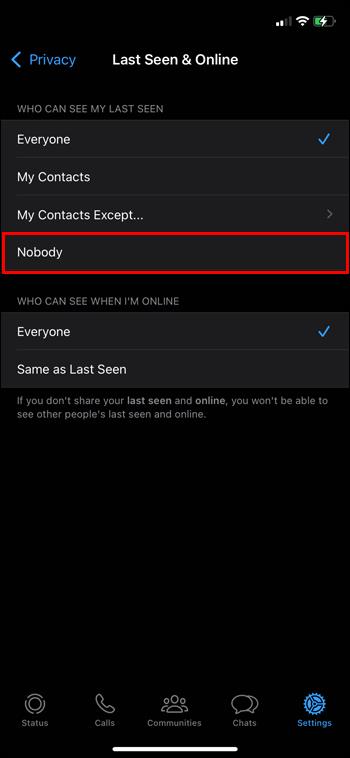
To je tako jednostavno. Vaše praćenje Last Seen bit će onemogućeno dok ga ponovno ne uključite.
Isključite Last Seen na Android uređaju
Proces za Android sličan je iPhoneu i jednako jednostavan.
- Otvorite WhatsApp i dodirnite “Izbornik” (ikona s tri točke).

- Odaberite "Postavke".

- Odaberite "Privatnost", a zatim "Posljednji put viđeno".

- Postavite na "Nitko".
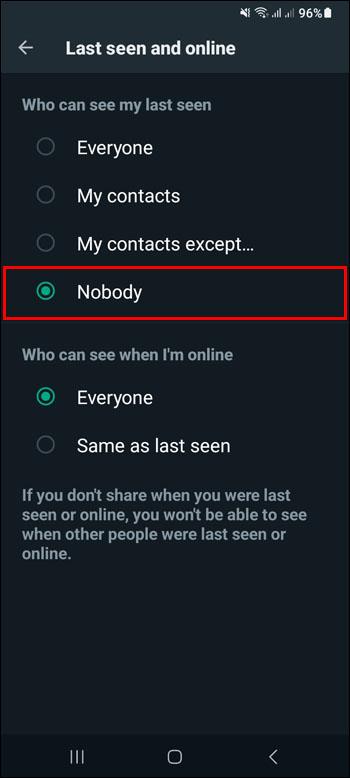
Kao i kod Apple uređaja, ovo će isključiti Last Seen na vašem Androidu dok ga ponovno ne omogućite.
Isključite Last Seen za druge uređaje putem WhatsApp postavki
Bez obzira na vaš uređaj, uvijek možete proći kroz postavke WhatsAppa da biste isključili Last Seen. Ovo je posebno korisno ako koristite WhatsApp na stolnom računalu.
- Otvorite WhatsApp i otvorite izbornik "Postavke".

- Odaberite "Privatnost".
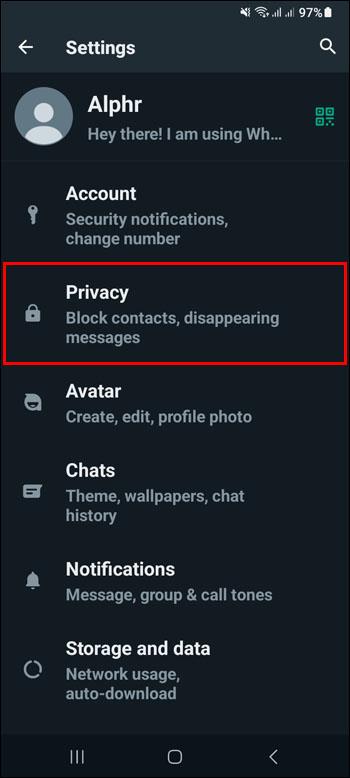
- Pomaknite se prema dolje do opcija "Posljednji put viđen & na mreži".

- U izborniku "Tko može vidjeti moje zadnje viđeno" možete odabrati različite opcije za prilagođavanje tko može vidjeti vaš zadnji viđeni status.

Također možete primijetiti dostupnu opciju za kontrolu tko može vidjeti kada ste na mreži. Korisnici izvješćuju o različitim stupnjevima uspjeha s ovom opcijom, stoga imajte na umu da može, ali i ne mora uspjeti blokirati ljude da vide vaš online status.
Kako mogu ponovno uključiti zadnji put viđen?
Uključivanje je jednostavno kao i isključivanje. Većinu vremena može biti u redu prikazivanje vašeg statusa Last Seen. Ali uz ove jednostavne korake, možete ga isključiti kad god trebate biti skriveni neko vrijeme.
Za iPhone:
- Otvorite izbornik "Postavke" u WhatsAppu.

- Dodirnite "Račun", a zatim "Privatnost".

- U izborniku Privatnost dodirnite "Posljednji put viđeno".

- Odaberite publiku koja može vidjeti vaš status kroz Last Seen.
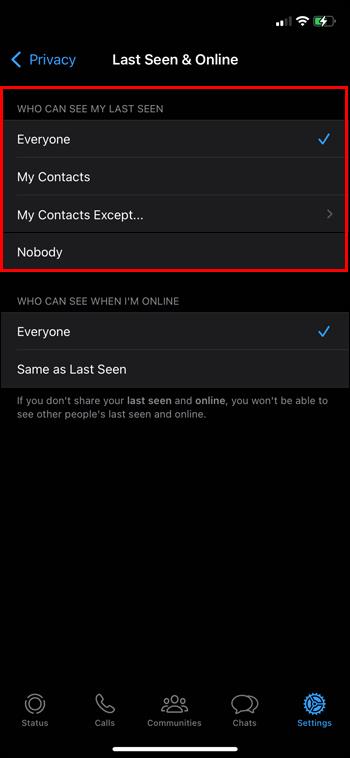
Za Android:
- U WhatsAppu dodirnite "Izbornik".

- Otvorite "Postavke".

- Odaberite "Privatnost" i odaberite "Posljednji put viđeno".

- Odaberite kome želite da može vidjeti vaš zadnji viđeni status.

Slobodno ga uključite i isključite po potrebi. Ne postoji ograničenje koliko ili koliko često možete uključiti opciju Last Seen.
Prednost isključivanja Last Seen na uređajima
Iako drugi i dalje mogu vidjeti pišete li ili ste na mreži, još uvijek postoji prednost isključivanja WhatsAppovog aspekta Last Seen. Dok je Last Seen omogućen, vaši prozori za chat prikazivat će kad ste posljednji put otvorili WhatsApp. Na dnu svakog chata nalazi se bilješka poput "Posljednji put viđen danas u 14:30." Ovo daje više informacija drugima nego što biste možda željeli da imaju.
Kada ga isključite, nećete se morati brinuti da će se netko uvrijediti što ste bili online i niste odgovorili na njegov chat. Također nećete imati vremensku oznaku kada ste posljednji put otvorili aplikaciju dok ste trebali raditi nešto drugo. To je zgodna značajka, ali također odlična što je možete isključiti.
Zašto ne mogu vidjeti nečije zadnje viđeno
Možda nećete vidjeti poruku "Posljednji put viđen" na dnu tuđeg chata iz nekoliko razloga.
- Možda ste onemogućili Last Seen. Ako je isključen, ne možete vidjeti ni tuđe posljednje viđenje.
- Mogu imati postavke privatnosti koje sprječavaju da informacije budu javne.
- Nikad prije niste razgovarali s njima.
- Možda su vas blokirali.
- Možda nećete imati jedno drugo kao spremljene kontakte. Da biste vidjeli Last Seen, morate ih spremiti kao kontakt, a oni su također morali spremiti vas kao kontakt.
Loše strane isključivanja Last Seen
Iako je skrivanje vaše aktivnosti na WhatsAppu ponekad korisno, trebali biste znati da njegovo isključivanje utječe na nekoliko drugih stvari.
- Ako isključite Last Seen za sebe, isključit će se i za vaše kontakte. Stoga nećete moći pratiti kada su vaši prijatelji na WhatsAppu putem značajke Last Seen.
- Ako ste trenutno online, ne postoji način da sakrijete svoj status na WhatsAppu. Čak i ako je Last Seen isključen, i dalje se pojavljujete na mreži.
- Ako tipkate, također ne možete sakriti svoj WhatsApp status. Svatko u chatu s vama vidjet će da pišete u tom chatu.
Ostale značajke privatnosti WhatsAppa
Osim isključivanja žigova Last Seen, platforma ima i druge značajke koje bi vam mogle biti korisne.
- Možete odabrati koji kontakti mogu vidjeti vašu profilnu sliku.
- Možete biti selektivni u pogledu toga tko može vidjeti vaše informacije "O".
- Ažuriranja statusa mogu se uskratiti grupama ljudi.
- Možete odabrati hoće li se generirati potvrde čitanja kada otvorite chat. Imajte na umu da putem posebnog izbornika za razgovor drugi korisnici mogu pogledati informacije iz vašeg razgovora kako bi vidjeli koliko je vremena prošlo otkako ste pogledali raspravu.
- Možete spriječiti ljude da vas dodaju u Grupe.
- Možete utišati određene kontakte, kako iz poruka tako i iz poziva. Ako ne želite napraviti težak potez blokiranja nekoga, ali također ne želite vidjeti obavijesti o njima, utišavanje je korisna alternativa.
Prilagodljive postavke privatnosti pomažu vam da svoje iskustvo WhatsAppa prilagodite svojim željama. Zapamtite da ako isključite opciju kao što je potvrda čitanja, nećete primati ni potvrde čitanja od drugih.
FAQ
Ako je kontakt zadnji put viđen, zašto nije odgovorio na moj chat?
Samo zato što kontakt ima nedavnu vremensku oznaku Last Seen ne znači da je vidio vaš određeni chat. Ova značajka samo prati da imaju otvoren WhatsApp, a čak bi mogao biti otvoren u pozadini.
Tko može vidjeti moje zadnje viđeno ako u postavkama odaberem "Svi"?
Iako može zvučati kao da svatko na svijetu može vidjeti vaša ažuriranja zadnjeg viđenja, to nije slučaj. Samo oni koje ste spremili kao kontakte ili ste već zvali ili slali poruke mogu vidjeti vaš zadnji put viđen i online status.
Značajka zadnjeg viđenja WhatsAppa
Srećom, uključivanje opcije WhatsApp Last Seen je brzo i prilično jednostavno i omogućuje vam anonimnost kada to želite. Korisnici će možda cijeniti ovu značajku, ali također je lijepo što imate opciju da je isključite.
Uključujete li redovito i isključujete značajku Last Seen? Ili je zgodnije držati ga isključenim? Recite nam u odjeljku za komentare ispod.